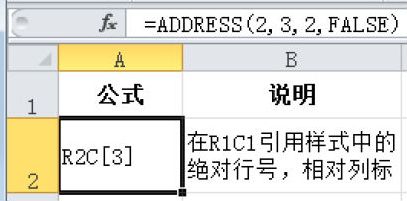质检部门对市场或超市的产品进行质量抽查时,这个过程是随机的。
下面利用公式根据抽查产品的编号来统计该产品编号所在的单元格位置,具体操作如下。
01 打开工作表,输入一批产品的编号,并从中挑选出几个要抽查的产品编号。
02 选中“C3”单元格,在其中输入公式:=ADDRESS(3,1),按下“Enter”键确认,即可显示产品编号“B-T121”的单元格地址为“$A$5”。
03 按照上一步操作,在“C4”和“C5”单元格中输入计算地址的公式来确定其他抽查产品编号的地址,结果如图所示。
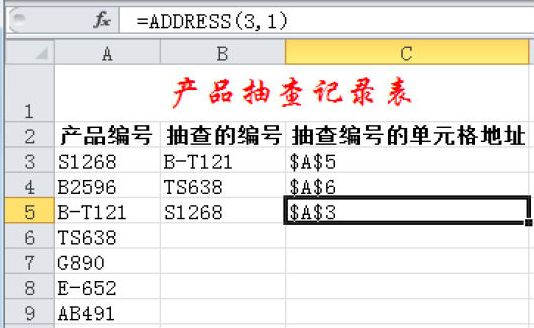
使用引用函数可以在Excel中进行计算引用中包含的区域个数、返回由文本字符串指定的引用等操作。因此本节将主要介绍使用引用函数的方法和技巧。
质检部门对市场或超市的产品进行质量抽查时,这个过程是随机的。
下面利用公式根据抽查产品的编号来统计该产品编号所在的单元格位置,具体操作如下。
01 打开工作表,输入一批产品的编号,并从中挑选出几个要抽查的产品编号。
02 选中“C3”单元格,在其中输入公式:=ADDRESS(3,1),按下“Enter”键确认,即可显示产品编号“B-T121”的单元格地址为“$A$5”。
03 按照上一步操作,在“C4”和“C5”单元格中输入计算地址的公式来确定其他抽查产品编号的地址,结果如图所示。
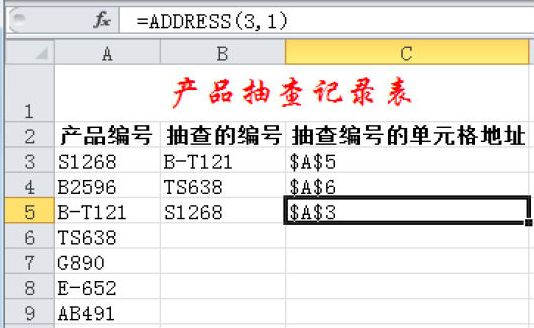
如果需要按照给定的行号合列标建立文本类型的单元格地址,可通过ADDRESS函数实现。
ADDRESS函数的语法为:=ADDRESS(row_num, column_num,abs_num,a1,sheet_text),其中各参数的含义介绍如下。
※ row_num:在单元格引用中使用的行号。
※ column_num:在单元格引用中使用的列号。
※ abs_num:指定返回的单元格引用类型,为1或省略时返回绝对引用;为2时返回绝对行号,相对列标;为3时返回相对行号,绝对列标;为4时返回相对引用。
※ a1:用以指定A1或R1C1引用格式的逻辑值。若为TRUE或省略,返回A1样式的引用;若为FALSE,返回R1C1样式的引用。
※ sheet_text:为一文本,用于指定作为外部引用的工作表的名称。
下面举例说明函数的是否方法。
例1:返回“C2”单元格的绝对引用
具体操作:在需要显示结果的单元格中输入公式:=ADDRESS(2,3),然后按下“Enter”键确认即可。
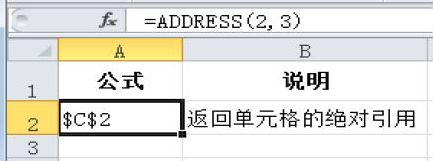
例2:在R1C1引用样式中的绝对行号,相对列标
具体操作:在需要显示结果的单元格中输入公式:=ADDRESS(2,3,2,FALSE),然后按下“Enter”键确认即可。